10.7. QGIS创建和利用高程面模型¶
10.7.1. 数字高程模型¶
数字高程模型DEM(Digital Elevation Model),以数字形式按一定结构组织在一起的,表示实际地形特征空间分布的一种实体地面模型, 是地形形状、大小和起伏的数字描述。Z=f(x,y),Z为(x,y)处的高程。用数字的形式模拟二维表面连续变化的属性特征,如温度、 降水量、土地利用、土壤类型等。
10.7.2. 读取和显示高程点数据¶
转换为shapefile文件的数字高程模型是高程点数据,间隔为0.4 s(约10m),因此可用于地形分析等。启动QGIS后, 从主菜单中选择 "Project-Open" ,然后打开我们创建的“空间分析”文件夹的“空间分析3.qgs”。 然后,从主菜单中选择 ,然后调出 "Data Source Manager/Vector" 窗口。
在此窗口中,首先在 Source 中选择 "File" ,然后将 Encoding 设置为 "UTF-8" 。接下来, 单击 "Vector Dataset(s)" 右侧的 ... 按钮以显示 "Open OGR Supported Vector Dataset(s)" 窗口, 并在窗口右下角的菜单中选择文件类型。"All files"在文件夹 "DEM" 中指定 "demlOm.shp" 作为“文件名”。 然后,单击"Open OGR Supported Vector Dataset(s)" 窗口中的 Open 按钮,然后单击 "Data Source Manager/Vector" 窗口中的 Add 按钮,在地图视图中显示高程点数据,如 图 10.106 。
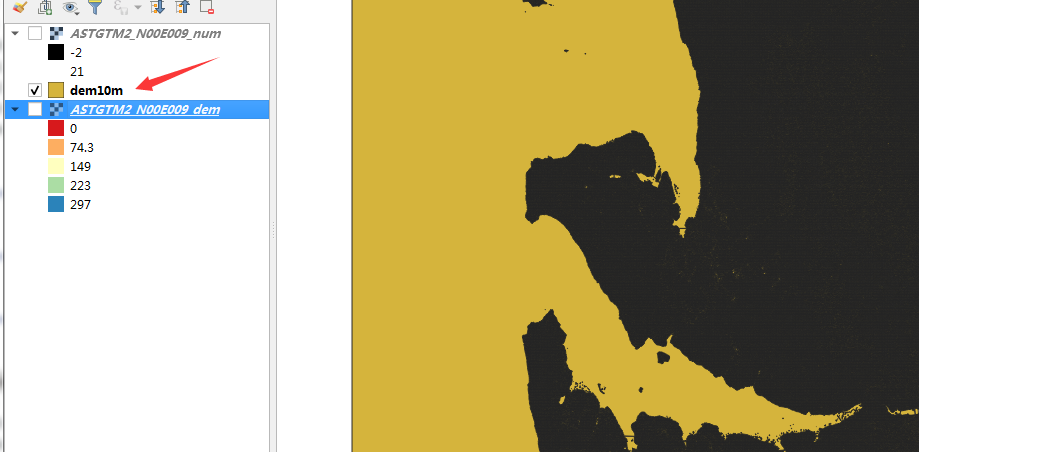
图 10.106 读取数据高程数据¶
10.7.3. 转换为高程表面模型¶
当选择主菜单 "Raster-Conversion-Rasterize (vector to raster)" 时,将显示 "Rasterize (vector to raster)" 窗口。 在此窗口中,在 "Input layer" 中选择 "dem10m" ,在“属性字段”中选择“高程”。
然后,单击 "Rasterized" 上的 ... 按钮,将出现 "Save file" 窗口,打开 "DEM" 。在这里,选择 "Geo Tiff(.tif,.TIFF)" 作为“文件类型”,单击“保存”按钮作为“文件名”作为 "dem1OmR.tif" 。输出尺寸或者显示消息“需要指定分辨率”, 单击 OK 按钮。
当您返回 "Rasterize (vector to raster)" 窗口时,选中“以地图单位像素为单位的栅格分辨率”, 并为 "Width/Horizontal resolution" 和 "Height/Vertical resolution" 输入 "000101111" 。 如上所述,这里处理的数值高程模型数据是0.4秒(约10米)的间隔。 由于需要在 "Rasterize (vector to raster)" 窗口中输入要以度为单位输入的数值, 将0.4秒转换为度(将0.4秒除以3,600秒(=1度))并计算约0.000111111。并将此数字放在输入字段中。
此外,要进行其他设置,请单击窗口右侧的 Edit 按钮。 为了将栅格转换后不存在高程点的像素的高度值(节点值)设置为 "-999999" , 将空格字符添加到文本字符串 "-a_nodata-999999"( "-999999" )的末尾,不要忘记按回车确认。 “地图单位像素中的栅格分辨率”的 "Width/Horizontal resolution" 和 "Height/Vertical resolution" 输入字段中的位数有一个限制,因此可以直接编辑该文本字符串并提高精度。 在这种情况下,分辨率从 "000111111" 更正为 "0.0001111111" ,如 图 10.107 。
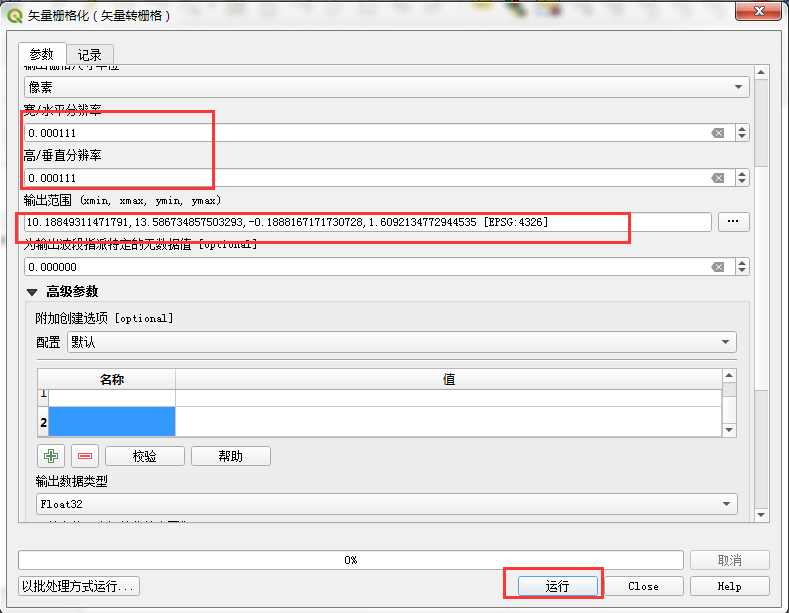
图 10.107 Rasterize (vector to raster)设置窗口¶
单击 Help 按钮可以显示文本字符串的详细信息。另外,如上所述,请注意, 如果此设置中的文件夹名称和文件名中包含全角字符,则会发生错误。
设置完成后,单击 OK 按钮,当转换完成消息显示一段时间后,单击 OK 按钮。 此外,单击 "Rasterize (vector to raster)" 窗口中的 Close 按钮时, 地图视图将显示图层 "demlOmR" 作为转换结果。
10.7.4. 颜色设置更改¶
双击 "demlOmR" 图层,调出 "Layer Properties" 窗口,选择选项卡菜单 "Symbology" , 然后在 "Render type" 中选择 "Singleband pseudocolor" 。 在 "Min/Max Vaiue Settings" 中对 "Interpolation" 与 "Color ramp" 进行设置, 然后单击 OK 按钮,如 图 10.108 。 在地图视图中显示按海拔颜色编码的地图,如 图 10.109 。
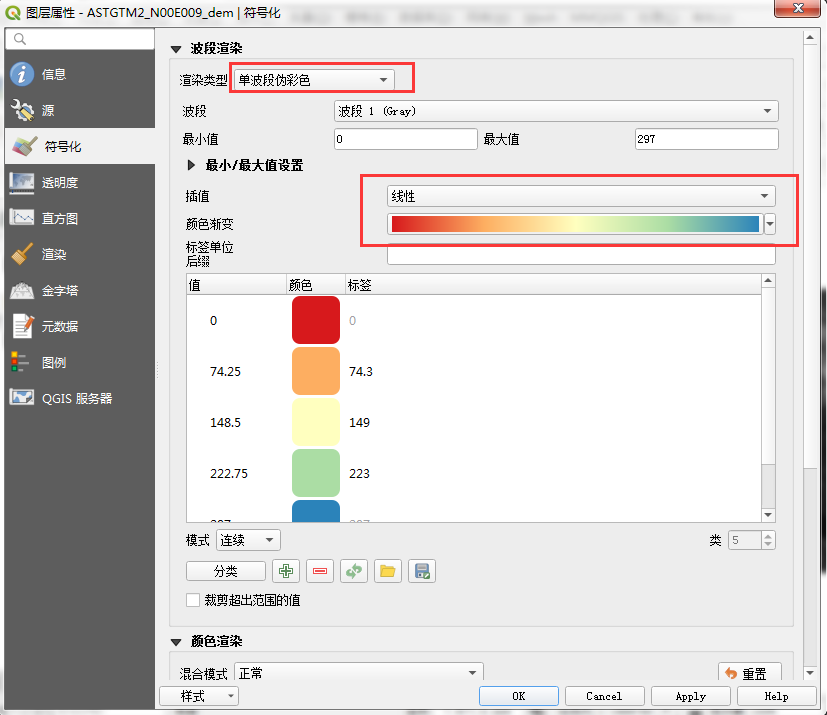
图 10.108 颜色设置更改¶
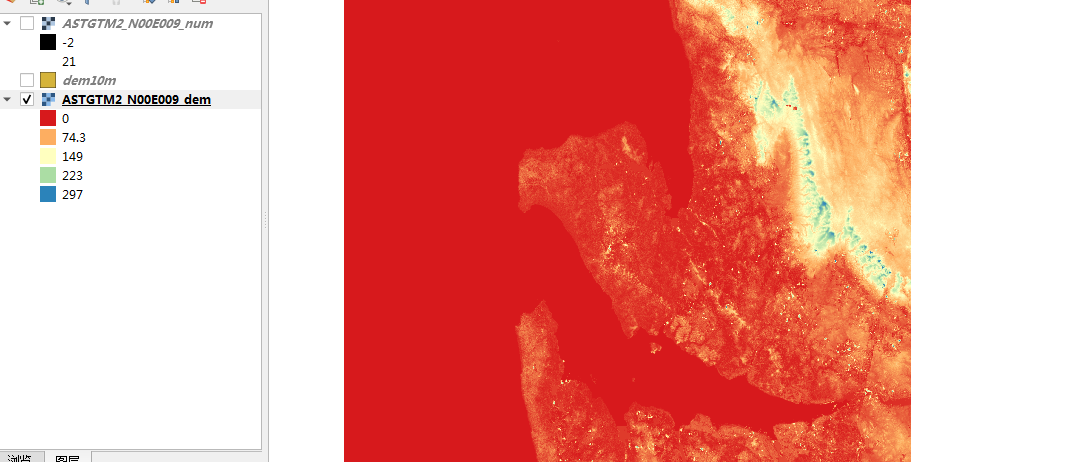
图 10.109 颜色设置结果¶
如果在工件中设置了另一个坐标系,请单击状态栏上的 CRS 按钮。 打开窗口,在左侧的选项卡菜单中选择 "CRS" ,然后首先检查“启用在线”CRS转换。 接下来,在“世界空间参考系统”屏幕上选择WGS84,然后单击 OK 按钮。

